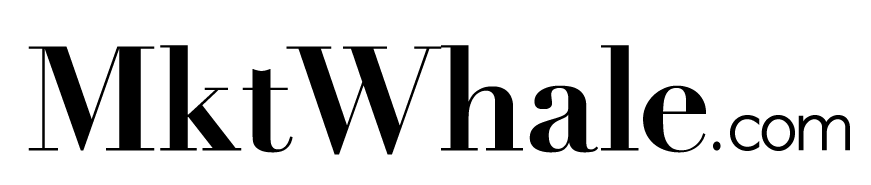내가 원하는 이미지 디자인을 위한 갤럭시 스마트폰 기능 활용법
* 소프트웨어 버전을 확인 후 작업 가능하세요!

갤럭시 스마트폰은 점점 다양한 기능이 추가되면서 더욱 다채로워지고 있습니다. 그 중에서도 특히 이미지 디자인 작업에 활용되는 '누끼 따기' 기능은 많은 사람들에게 흥미로운 기능 중 하나입니다. 내가 원하는 이미지에 배경과 피사체를 분리하여 디자인 작업을 할 수 있는 이 기능은 상세 페이지나 포스터 디자인 등에서 활용되고 있습니다.
하지만 누끼 따기 기능은 이미지의 복잡한 구조나 섬세한 디테일한 작업에는 다소 어려움이 따를 수 있습니다. 그럼에도 불구하고 각지거나 둥근 모양과 같이 단순한 형태의 피사체 추출은 갤럭시 기능으로 깔끔하게 할 수 있는 일입니다.
간단한 단계로 익히는 갤럭시 이미지 디자인 방법
이제 우리는 누구나 손쉽게 활용할 수 있는 갤럭시 스마트폰을 활용한 이미지 디자인 작업 방법을 알아보겠습니다. 다음 단계를 따라가며 이미지 디자인의 새로운 가능성을 열어보세요
이미지 누끼 따기 작업

원하는 이미지 파일을 선택한 후, 하단의 [연필 모양 아이콘]을 터치합니다. 이제 나타나는 화면에서 동그란 점선 아이콘을 선택하여 자동 영역 맞춤을 활성화합니다. 피사체를 원하는 영역에 맞추고 [다음] 버튼을 누릅니다.
피사체 추출과 배경 분리

이렇게 맞춤 작업을 하면 배경과 피사체가 분리되어 나타납니다.
맞춤 작업 후 추가적인 효과를 주기 위해 색상을 선택해 피사체 외곽선을 처리할 수 있습니다. 모든 작업이 끝나면 [완료] 버튼을 터치하여 저장하세요.
스티커 생성과 합성


누끼로 추출한 이미지를 스티커로 만들어 합성하는 방법을 익혀봅시다. 다시 이미지를 선택한 후 [연필 아이콘]을 터치하고 [스마일 아이콘]으로 이동합니다. [스티커] 옵션을 선택한 후 [스티커 만들기]로 들어가 이미지 파일을 선택합니다.
이미지 합성과 활용
이제 이미지 합성을 위해 영역 자동 맞춤을 활성화하고 원하는 위치에 피사체를 합성합니다. 만들어진 스티커를 편집 기능으로 끌어와 이미지에 놓고 크기를 조절하거나 복사할 수 있습니다.
이렇게 간단한 단계로 갤럭시 스마트폰을 활용하여 이미지 디자인을 할 수 있습니다. 당신의 창의력과 갤럭시의 기능을 통해 퀄리티 있는 이미지를 만들어보세요.
'관심사 소식' 카테고리의 다른 글
| 권은비 묵직 워터밤 사진(팬 됐음..) 그리고 권은비 & 덱스 무슨 사이?! (2) | 2023.08.16 |
|---|---|
| 악세사리 고급 추천 예르나 쇼핑몰 소개 (0) | 2023.08.16 |
| 드디어 바뀐 2024 카니발 페이스리프트! 새로운 디자인, 출시일, 가격 (0) | 2023.08.15 |
| 3년만에 GV80 페이스리프트?! 예상 디자인 및 출시일. 스파이샷, 근접샷, 제네시스 쿠페 예상도까지! (0) | 2023.08.14 |
| 호신용 스프레이 사용법과 주의 사항 (0) | 2023.08.09 |